Modifier l'horloge vers et depuis l'heure militaire dans Windows
La plupart des gens ne s'en soucient probablement pas, mais l'affichage de l'heure par défaut dans Windows est le format 12 heures, pas l'heure militaire. Cependant, pour tous ceux qui communiquent régulièrement l'heure en utilisant le format d'heure militaire, le fait de pouvoir le changer sur leur ordinateur peut s'avérer très utile.
On pourrait penser qu'il serait super facile de changer l'horloge de Windows en temps militaire, mais ce n'est pas le cas! La procédure est également différente selon la version de Windows que vous utilisez. Dans cet article, je vais vous guider à travers les étapes pour changer votre temps de Windows XP, 7, 8 ou 10 PC au format militaire.
Format de l'heure de Windows XP
Commencez par ouvrir le Panneau de configuration, puis ouvrez Options régionales et linguistiques . Si vous ne voyez pas les icônes, cliquez sur le lien Passer à la vue classique en haut à gauche.

Cliquez ensuite sur le bouton Personnaliser dans l'onglet Options régionales .
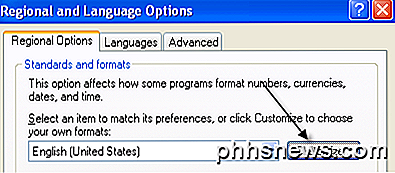
Cliquez sur l'onglet Heure et choisissez l'une des options avec le majuscule H. Minuscule h signifie format 12 heures et majuscule H signifie format 24 heures.
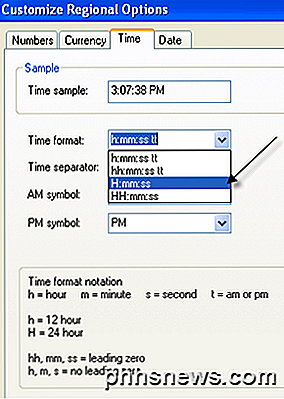
Maintenant, cliquez sur OK jusqu'à ce que vous reveniez au Panneau de configuration. Ce n'est pas un processus très simple du tout. Il serait beaucoup plus logique de mettre l'option dans la boîte de dialogue Propriétés de la date et de l'heure lorsque vous double-cliquez sur l'heure dans votre barre d'état système.
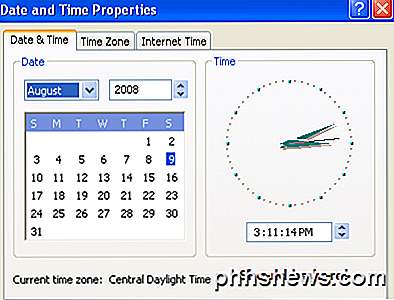
Microsoft a fait cela dans Windows 7 et plus, mais il faut quelques clics pour le faire. Ironiquement, il est plus rapide d'utiliser le Panneau de configuration dans Windows 7 et supérieur. J'explique les étapes ci-dessous pour les versions ultérieures de Windows.
Windows 7, 8 et 10 Format de l'heure
Dans Windows 7, ouvrez le Panneau de configuration et cliquez sur Région et langue . Dans Windows 8 et Windows 10, il s'appelle simplement Région . Si vous êtes en mode Catégorie, passez aux icônes Petites ou Grandes en haut à droite.
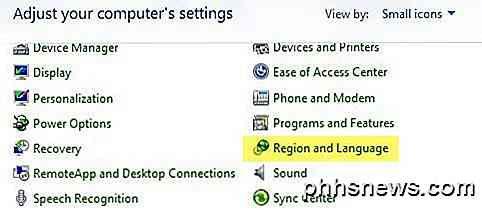
Maintenant, dans Windows 7 et supérieur, l'onglet Formats est situé au centre et vous pouvez modifier le format de l' heure dans les listes déroulantes Temps court et Temps long .
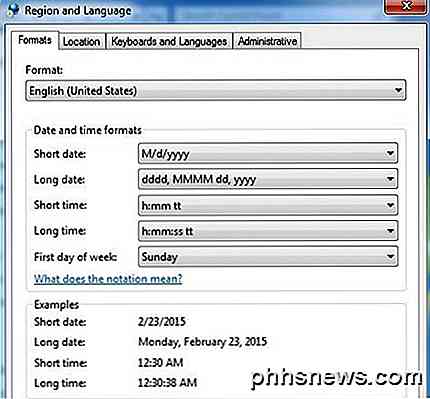
Encore une fois, la capitale H est le temps militaire. Pour que la modification apparaisse dans l'heure affichée dans la barre des tâches, vous devez modifier le format Long time . Je ne suis pas sûr où le format de temps court est utilisé dans Windows, mais vous pouvez changer cela aussi afin de garder tout cohérent.
L'autre façon de procéder dans Windows 7, 8 et 10 consiste à cliquer sur la date et l'heure dans la barre des tâches, puis sur Modifier les paramètres de date et d'heure .
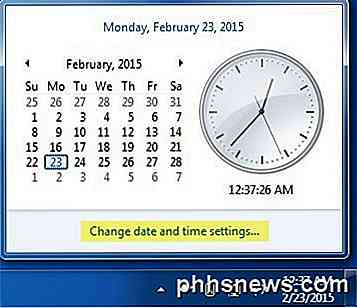
Une nouvelle boîte de dialogue apparaîtra et en haut vous devez cliquer sur le bouton Changer la date et l'heure .
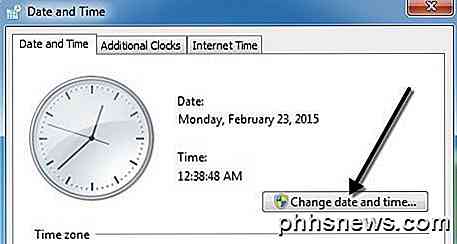
Une autre boîte de dialogue apparaîtra où vous pouvez réellement ajuster la date et l'heure manuellement. Ici, vous devez cliquer sur le lien Modifier les paramètres du calendrier .
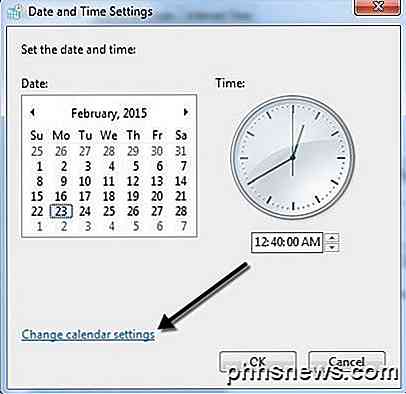
Enfin, cela fera apparaître la boîte de dialogue Personnaliser le format, où vous devez cliquer sur l'onglet Heure . C'est un très long chemin pour arriver à la même boîte de dialogue que vous pouvez obtenir en un clic depuis le Panneau de configuration.
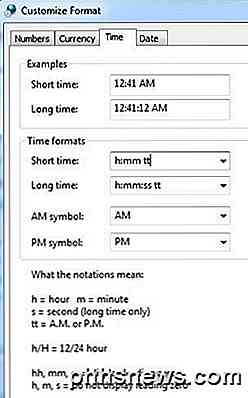
C'est à peu près tout ce qu'il faut faire pour changer le format militaire dans Windows. Si vous avez des questions, n'hésitez pas à poster un commentaire. Prendre plaisir!

13 Choses que vous pouvez faire avec l'application Paramètres Google sur tout appareil Android
Google a automatiquement ajouté l'application Paramètres Google à presque tous les appareils Android en 2013. Depuis, Google a ajouté une fonctionnalité après Cette application est disponible via les mises à jour des services Google Play. Pour accéder à cette application, il vous suffit d'ouvrir le tiroir d'applications de votre téléphone ou tablette Android et d'appuyer sur l'icône "Paramètres Google".

Il suffit de passer à Linux si vous voulez télécharger beaucoup de logiciels gratuits
Nous parlons depuis longtemps de l'écosystème des logiciels Windows, horrible et brisé. Plutôt que d'installer des applications de Download.com et de tous les autres sites freeware, vous devriez simplement passer à Linux si vous voulez télécharger des logiciels gratuits en toute sécurité. Oui, nous avons essayé de vous recommander quelques conseils, mais le seul vraiment bon venez avec est "juste utiliser Ninite.



